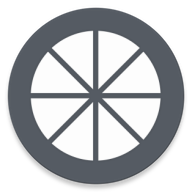
类型:其他软件 大小:6.45M 更新:2025-02-19 09:54:45
标签:
应用简介
Moonlight是一款专为英伟达n卡打造的游戏串流软件。你可以通过这款软件传输实现最大4K和120帧的画面,享受到高清画质和高速传输,让你在手机上也能享受游戏,享受高品质和流畅的游戏体验。而且使用起来完全免费,没有广告会打扰你,所以没有必要担心讨厌的广告弹出。通过优化算法实现了优异的图像质量和极低的延迟,让您感受到高清流畅的游戏画面,获得真实的游戏反馈。
Moonlight官网地址:https://moonlight-stream.org/
1、NVIDIA GeForce GTX/RTX 600+ 系列 GPU,或 NVIDIA Quadro GPU(Kepler 系列或更高版本)
2、NVIDIA GeForce Experience (GFE) 2.1.1 或更高版本,或 NVIDIA Quadro Experience
3、连接到 NVIDIA GPU 的 720p 或更高的显示器
4、5 Mbps 或更高的上传速度(仅在户外流式传输时需要)
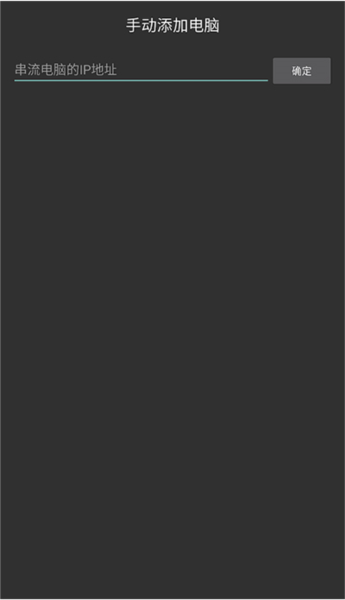
1、完全免费
由社区而不是公司运营的项目。我们对推送广告、捆绑服务、带有额外功能的付费版本或订阅不感兴趣。
2、多客户端平台
如果你有android设备、ios设备、appletv、pc或mac、chromebook、psvita甚至raspberrypi,你都可以使用moonlight将游戏流式传输到这些设备上。
3、云游戏服务器。
您可以通过在游戏pc上安装moonlight工具,在许多住宅isp上托管自己的游戏服务器。
4、支持120fps
使用新的moonlightpc客户端以高达120fps的速度流式传输,并可选择禁用垂直同步以最小化延迟。
5、流式传输高达4k分辨率
如果你可以在pc上看到它,你可以用它来流媒体,包括一个4k120fps的全windows桌面和一个强大的客户端。
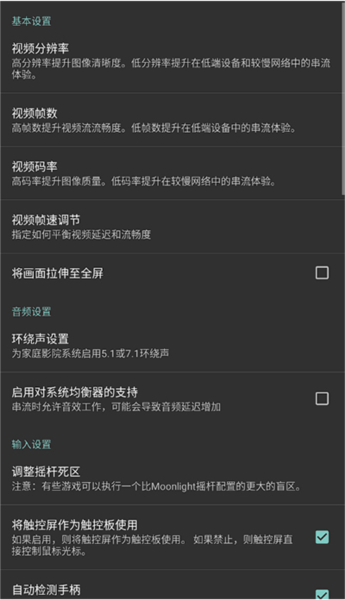
只要满足某些硬件和软件要求,某些 Moonlight 客户端就支持 HDR10 视频流(测试版)。
如果不满足 HDR 要求,Moonlight 中的 HDR 选项可能会显示为灰色或根本不显示。
GameStream HDR 的已知问题:
启用 HDR 流式传输时,运行某些游戏和应用程序可能会导致闪烁的颜色伪像
启用 HDR 流式传输时,直到您移动或单击鼠标后,视频流才会开始
如果启用 HDR 流式传输时流分辨率与主机显示分辨率不匹配,您可能会看到视频缩放伪像
如果流式传输开始时您的主机 PC 上已启用 HDR,您可能需要关闭并重新打开 HDR,流式传输才能正确进入 HDR 模式
HDR 流式传输的主机 PC 要求
NVIDIA GeForce GTX/RTX 1000 系列或更高版本
某些较新的游戏可能需要将 HDR 显示器或兼容 HDR10 的 EDID 模拟器加密狗连接到您的主机 PC 才能使用 HDR 选项
Moonlight 中的流分辨率应设置为与主机 PC 的显示分辨率相匹配,以防止视频缩放伪影
HDR 流式传输的 iOS 和 Apple TV 客户端要求
iOS/tvOS 11.3 或更高版本
兼容 HDR10 的显示器
对于 iOS 设备,这意味着具有“XDR”显示器的设备
对于 Apple TV 设备,连接的电视必须支持 HDR10
HDR 流式传输的 Android 客户端要求
Android 7.0 或更高版本
HEVC Main10 硬件解码器
兼容 HDR10 的显示器
HDR 流式传输的 Windows客户端要求
Windows 10 1703(创意者更新)或更高版本
兼容 HDR10 的显示器
客户端 GPU 必须同时支持 HEVC Main10 解码和 HDR10 输出
对于 Intel GPU,这是第 7 代 (Kaby Lake) iGPU 及更高版本
对于 NVIDIA GPU,这是 1000 系列 (Pascal) GPU 及更高版本
对于 AMD GPU,这是 RX 400 系列 (Polaris) GPU 及更高版本
必须启用 Windows 中的 HDR 切换才能在窗口模式下进行流式传输
HDR 流式传输的 Linux 客户端要求
Moonlight 必须直接从控制台启动,而不是在桌面环境中启动
这是允许 Moonlight 直接为 HDR 配置显示器所必需的
Intel GPU(其他供应商可能工作但未经测试)
兼容 HDR10 的显示器
HDR 流式传输的 Raspberry Pi 4 要求
Moonlight 必须直接从控制台启动,而不是在桌面环境中启动
这是允许 Moonlight 直接为 HDR 配置显示器所必需的
兼容 HDR10 的显示器
MoonLight键盘/鼠标/游戏手柄操作指南
电脑客户端
PC 客户端支持键盘、鼠标和触摸屏输入以及最多 4 个游戏控制器(包括大多数常见游戏手柄的映射)。
Ctrl+Alt+Shift+Q - 退出流式传输会话(让游戏在主机上运行)
Ctrl+Alt+Shift+Z - 切换鼠标和键盘捕获
Ctrl+Alt+Shift+X - 在全屏和窗口模式之间切换
Ctrl+Alt+Shift+S - 打开性能统计覆盖(Steam 流式盒或树莓派不支持)
Ctrl+Alt+Shift+M - 切换鼠标模式(指针捕获或直接控制)
Ctrl+Alt+Shift+V - 在主机上键入剪贴板文本
Ctrl+Alt+Shift+D - 最小化流窗口
Ctrl+Alt+Shift+C - 在远程桌面鼠标模式下切换本地光标显示(由于 GameStream 限制,远程光标将始终显示)
Ctrl+Alt+Shift+L - 将鼠标指针锁定到视频区域(需要启用“为远程桌面而不是游戏优化鼠标”复选框)
触摸屏控制
适用于 Android、iOS 和 PC 的 Moonlight 使用触摸屏作为控制鼠标光标的方式。多点触控设备可以模拟比单点触控设备更多的鼠标功能。在 Moonlight 中,您可以选择两种触摸屏操作模式——一种使用触摸屏作为触控板,另一种模拟直接触摸屏输入。
触控板模式:
移动光标:在屏幕上滑动会在滑动方向移动鼠标光标。
左键单击:用一根手指点击。
右键单击:在按住一根手指的同时,点击另一根手指。
点击拖动:用一根手指长按,按住约半秒后开始拖动。
滚动:垂直拖动 2 个手指。
显示键盘:用三个手指点击(仅限 Android 和 iOS)。
触摸屏模式:
移动光标并左键单击:点击要左键单??击的位置。
右键单击:长按要右键单击的位置。
单击并拖动:点击一个位置并在屏幕上拖动手指。
显示键盘:用三个手指点击(仅限 Android 和 iOS)。
缩放:用两根手指捏合(仅限 iOS)。
平移:用 2 根手指拖动(仅限 iOS)。
安卓客户端
Moonlight 支持使用标准 Android 按钮映射的游戏手柄。它还支持一些流行的非 Android 控制器,如 Xbox 360、Xbox One、PS3 和 PS4 控制器。但是,我们建议首先使用您的特定 Android 设备进行测试,因为某些控制器存在延迟或断开连接问题(尤其是通过蓝牙连接的 PlayStation 控制器)。
对于缺少选择或模式按钮的游戏手柄,可以使用以下特殊按钮组合来模拟它们:
Start+Select(对于带有选择按钮的游戏手柄)或 R1+Start(对于没有选择按钮的游戏手柄)= 模式
L1+开始=选择
对于非 SHIELD 设备和运行 Android 7.1 (Nougat) 或更早版本的设备,在 Android 上使用具有正确鼠标捕获功能的外部鼠标需要 root 设备。如果你想在你的 root 设备上使用外接鼠标,你应该app-root-release.apk从GitHub 发布页面下载。NVIDIA SHIELD 设备和 Android 8.0 (Oreo) 具有 Moonlight 无需 root 即可使用的内置鼠标捕捉功能。Moonlight for Rooted Devices 不适用于 Android 8.0,因为非 root 版本包含使用新的 Android Oreo API 需要 root 的所有功能。
要在 Moonlight 上为 Rooted 设备切换捕获鼠标光标,请按 Ctrl+Alt+Shift+Z。
如果您的 Android 设备上没有连接鼠标,您可以使用游戏控制器模拟鼠标。按住“开始”按钮以切换鼠标仿真。当鼠标仿真打开时,您可以使用任一模拟摇杆移动光标。A 按钮左键单击,B 按钮右键单击。
iOS/tvOS 客户端
如果您的设备运行的是 iOS/tvOS 13 或更高版本,您可以通过蓝牙在您的设备上使用 Xbox One S 和 PS4 控制器。Moonlight 支持这些控制器上的所有物理按钮,包括 Select、L3 和 R3。Moonlight 还支持这些带有 iOS/tvOS 14 的控制器的振动。如果需要,您仍然可以使用 MFi 控制器,但它们可能没有 Xbox 或 PS4 控制器所具有的所有按钮,并且不支持振动。
运行 iOS/tvOS 12 或更早版本的设备仅限于 MFi 控制器。我们推荐“扩展布局”控制器,它具有典型 Xbox 控制器上的大多数按钮。大多数 MFi 控制器明显缺少 L3 和 R3 按钮以及选择按钮。在 iOS 上对屏幕控件使用自动设置时,将显示一个覆盖图,其中包含您的物理控制器缺少的按钮。
iPadOS 13.4 增加了对鼠标输入的支持,尽管它受到操作系统的限制,因此它不适用于捕获鼠标指针的游戏(如大多数 FPS 游戏),并且您一次不能按住一个以上的鼠标按钮。 iPadOS 14 解决了这两个限制,但并非所有鼠标都与新增强的 iPadOS 14 鼠标支持兼容。通过 USB(使用 USB-C 转 USB-A 或闪电转 USB-A 适配器)而不是蓝牙连接时,非 Apple 鼠标的兼容性似乎最好。
您可以将 Apple TV 遥控器用作触摸板来移动鼠标光标并单击。
要在 iOS 上流式传输时断开与 PC 的连接,请从屏幕左边缘滑动。要在 tvOS 上断开连接,请轻点两下 Apple TV Remote 上的“菜单”按钮。
Moonlight 不支持 iCade 游戏手柄(伪造蓝牙键盘的旧 iOS 游戏手柄)。
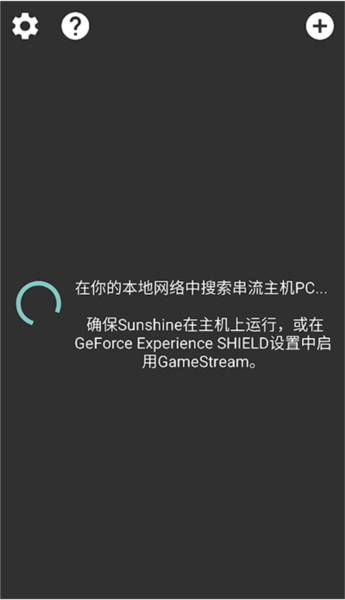
Moonlight软件中你可以在手机上输入电脑的ip地址进行连接,就可以用手机来串流电脑,也就是说可以用手机来控制电脑,在电脑上玩一些大型的游戏,完全不会有卡的感觉。
应用信息
同类推荐
专题推荐
相关教程

Qoo上下载游戏方法
没有谷歌三件套的情况下如何在Qoo上下载游戏?很多小伙伴下载了谷歌游戏助手,但是自己在游戏库里面不知道怎么下载游戏,其实还需要一个专属的小插件才可以下载游戏,那么接下来就跟着小编一起来了解一下Qoo上下载游戏方法。

《微信》清理缓存又不删聊天记录方法
微信怎么清理缓存不删除聊天记录?很多小伙伴发现微信占用了自己手机的大部分内存,想要清理自己手机里面微信的内存,那么微信要怎么清理内存呢,很多小伙伴都不太清楚,那么不知道的接下来就跟着小编一起来了解一下《微信》清理缓存又不删聊天记录方法。

appstore已购买项目删除方法
appstore已购买项目如何删除?在苹果的apps里面购买的游戏或者各种物品在个人页面是可以看见购买记录的,很多小伙伴想要知道这个购买记录怎么删除掉,那么不知道的接下来就跟着小编一起来了解一下appstore已购买项目删除方法。

《qq浏览器》压缩包解压的文件位置介绍
qq浏览器压缩包解压的文件在哪?qq浏览器可以帮助用户直接解压文件,很多小伙伴不知道qq浏览器解压后的文件保存在哪里,其实就是直接保存在文件里面了,那么接下来就跟着小编一起来了解一下《qq浏览器》压缩包解压的文件位置介绍。

《qq浏览器》安全防护关闭方法
qq浏览器安全防护怎么关闭?很多小伙伴在使用qq浏览器浏览一些网站的时候,页面会弹出一些安全提示,如果点击确认的话页面就会返回,很多小伙伴想要知道怎么关闭安全防护,那么接下来就跟着小编一起来了解一下《qq浏览器》安全防护关闭方法。

《qq浏览器》私密文件查看位置介绍
qq浏览器的私密文件在哪里查看?在qq浏览器的文件里面可以将文件设置为私密文件,这样文件就只会在一个隐蔽的地方可以点开查看了,很多小伙伴存了私密文件但是不知道在哪里看,那么不知道的接下来就跟着小编一起来了解一下《qq浏览器》私密文件查看位置介绍。

《枫叶租车》取还车流程介绍
枫叶租车怎么取车还车?这是一款租车软件,很多小伙伴想要使用这款软件租车,在app上面选择了车型预定了车以后不知道要怎么去线下取车还车,那么怎么联系工作人员取车还车呢,不知道的接下来就跟着小编一起来了解一下《枫叶租车》取还车流程介绍。
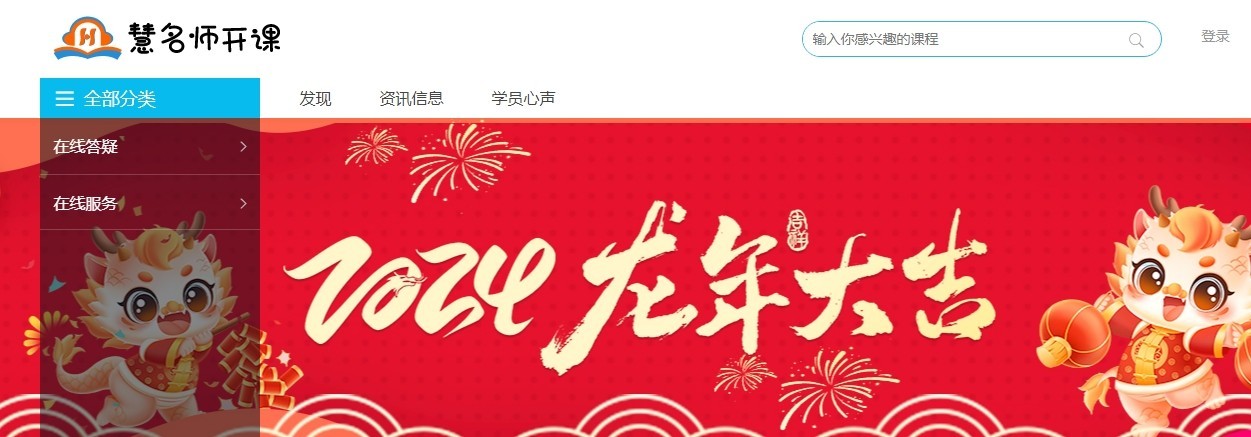
慧名师开课关摄像头方法
慧名师开课怎么关摄像头?这是一款帮助老师上网课的软件,很多小伙伴不知道这款软件在使用的时候怎么关闭摄像头,那么不知道怎么关闭摄像头的小伙伴接下来就跟着小编一起来了解一下慧名师开课关摄像头方法。
8.7分
603人评价